- Universidad Loggro
- Pymes
- Inventario
-
Pymes
-
Nómina
- Nómina Lite
- Proceso de Nómina Electrónica
- Nómina PLUS 100+
- Generalidades - Nómina Loggro
- Gestión de Empleados - Nómina Loggro
- Gestión de Pagos de Nómina
- Gestión de Aportes - Nómina Loggro
- Gestión Nómina Electrónica
- Reportes de Nómina
- Contactos - Nómina Loggro
- Configuración - Nómina Loggro
- Avanzadas - Nómina Loggro
-
Primeros Pasos Restobar
-
Restobar
-
POS Avanzado
-
Alojamientos
-
POS Tienda
-
¡Lo Nuevo de Loggro Pymes!
-
¡Lo Nuevo en la Nómina Loggro!
-
¡Lo Nuevo de Loggro Restobar!
-
¡Lo Nuevo en Loggro Alojamientos!
-
Cursos de Loggro
-
Sesiones Express
-
Guías de Autoimplementación Loggro
-
Aplicación Móvil
-
Generalidades
-
Preguntas Frecuentes
-
Videos Cortos
-
Comunicados
Cómo editar un ítem (producto/servicio) desde Loggro
Si requieres modificar o editar la información de un producto o servicio creado en Loggro puedes hacerlo fácilmente. Ten presente que algunos campos no se permiten editar luego de la creación del ítem.
Para realizar este proceso debes ingresar a Inventario → Lista de Ítems o Configuración → Lista de Ítems.
En la nueva ventana encuentras la información de todos los productos/servicios creados en el sistema, debes ubicar el que requieres con ayuda de los filtros.

Al ubicar el ítem que deseas modificar debes dirigirte a la columna de Acciones y dar clic en Editar.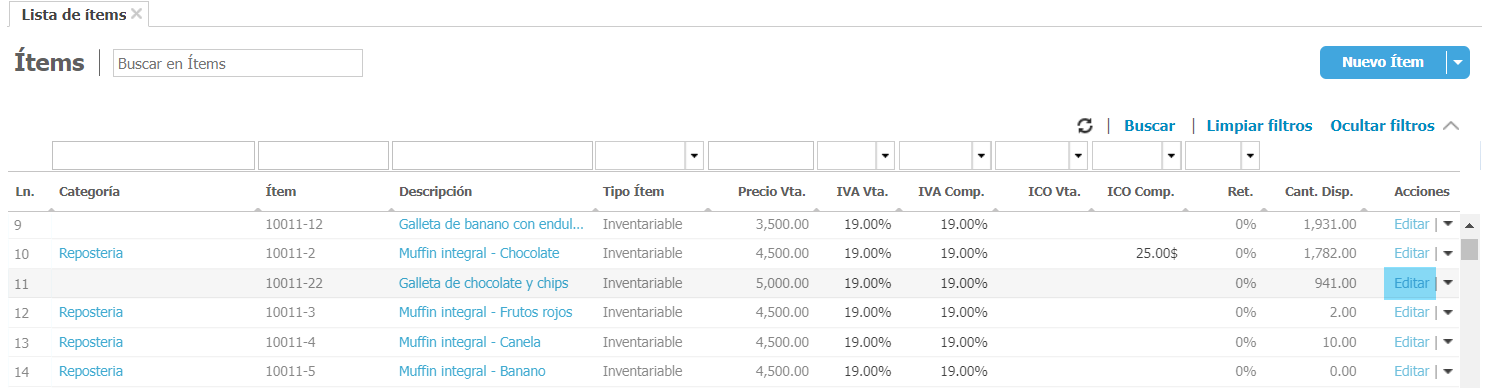
Con esto se abre una ventana que contiene la información del ítem y puedes modificarla según tus necesidades.
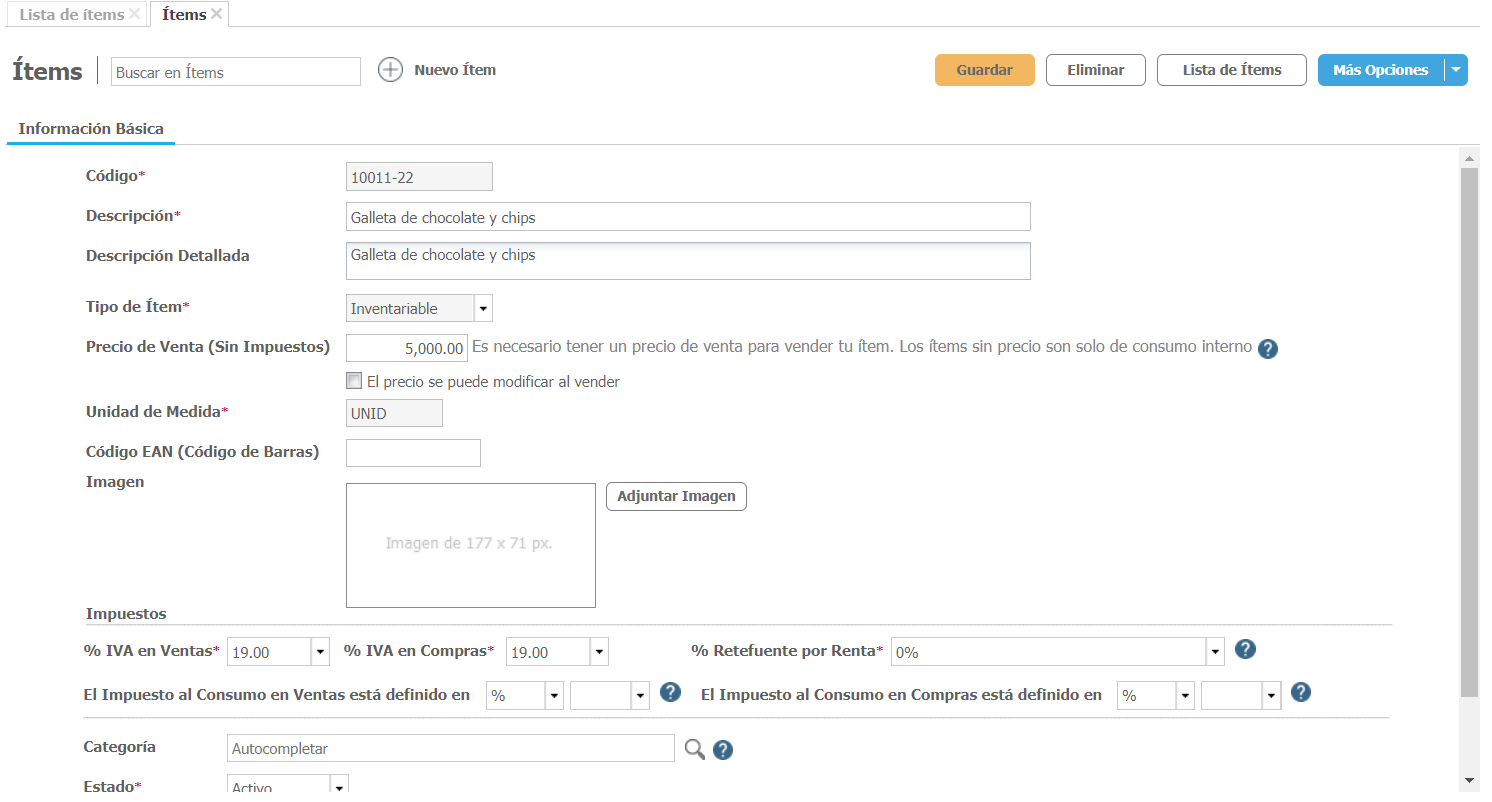
Recuerda al finalizar dar clic en el botón Guardar para que los cambios se conserven.
El sistema no te permite modificar los campos que se muestran en color gris, como lo son: Código, Tipo de Ítem, Unidad de Medida. Si deseas realizar modificación en este podrías eliminar el ítem (si no lo has utilizado) y crearlo nuevamente o inactivarlo para que no sea utilizado.
.png?height=120&name=l_loggro-logo-blanco(copia).png)